Hvordan låse opp hemmeligheten til å tilpasse Windows 10
Vinduer / / December 19, 2019
Operativsystem Windows 10 har en rekke alternativer for å tilpasse til dine personlige behov og preferanser. I dag ser vi på en annen måte å forbedre det uten tredjeparts programmer og lære hvordan du aktiverer OS hemmelige muligheter.
Mange brukere er ikke klar over Windows-registeret, som lagrer en registrering av innstillinger og parametre av OS. Alt dette er skjult som standard fra brukeren, og er kodet i form av spesialtaster. Noen av dem er ansvarlig for disse eller andre systemfunksjoner, slik redigere riktige register strenger vil tillate for finjustering av systemet.
Tilgang til registeret er mulig gjennom den innebygde Windows Regedit editor. Uten det ikke gjør noe moderne versjon av operativsystemet. Å bruke den, må du klikke på søkeboksen på oppgavelinjen eller bruke hurtigtasten Win + S, skriv inn kommandoen i tekstboksen regedit og kjøre programmet.
Redaktøren er svært enkel å bruke. Å utvide nødvendig gren, må du klikke en gang på venstre museknapp på det respektive kors eller to ganger på tittelen. For å opprette en ny verdi eller redigere dagens behov til å klikke på registret gren, høyreklikk og velg den aktuelle rullegardinmenyen.
Før noen operasjoner med registeret bør ta en sikkerhetskopi. For å gjøre dette, velger Regedit i menypunktet "Fil» → «Eksport».
mørk Theme
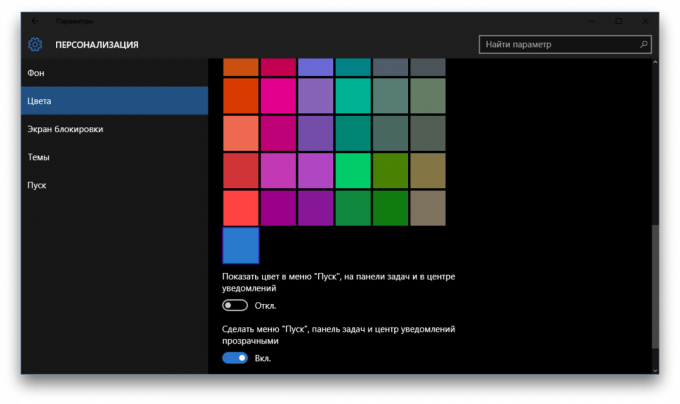
I tillegg til alle de kjente hovedtemaene, har Windows 10 innebygd i mørket. For sin aktivering er nødvendig å finne registret gren HKEY_LOCAL_MACHINE \ SOFTWARE \ Microsoft \ Windows \ Currentversion \ Themes. Det er nødvendig å opprette en ny DWORD verdi rekord (og ingen andre!) Kalt AppsUseLightTheme og angitt som verdien 0.
Deretter må operasjonen gjentas i avsnittet HKEY_CURRENT_USER \ SOFTWARE \ Microsoft \ Windows \ Currentversion \ Themes og start datamaskinen på nytt. Etter omstart av systemet vil bli mørkt tema. For å gå tilbake til lyset som kreves for å fjerne både generert nøkkel.
Quick start
Windows-operativsystemer kan lastes svært raskt. Ofte hemming forårsaket av høye verdier av forsinkelsen ved oppstart, sett som standard (dette er nødvendig for ikke å skli noen av menyen). For å øke hastigheten på lasting av systemet, må du finne registret gren HKEY_CURRENT_USER \ Software \ Microsoft \ Windows \ Currentversion \ Explorer \ serial (Eller skape den riktige gren til den angitte adressen hvis den mangler). Det må opprette en DWORD-verdi kalt typen StartupDelayInMSec og en verdi lik 0. For å gå tilbake til standardinnstillingene, fjerne serial mappe.
System Menu Transparency

Start-menyen og Senter søknad kan gjøres transparent, hvis du redigerer den aktuelle registerverdien. Disse innstillingene lagres på følgende adresse: HKEY_LOCAL_MACHINE \ SOFTWARE \ Microsoft \ Windows \ Currentversion \ Explorer \ Advanced. Å gjøre menyen transparent, opprette en nøkkel kalt her UseOLEDTaskbarTransparency type DWORD. Den nødvendige nøkkelverdi - en. Å slutte å se skrivebordet, må du slette oppføringen fra registret.
Deaktiver skjermsparere
Hvis skjermsparer som vises på innloggingsbildet og angi passordet til datamaskinen, allerede lei av det, kan det være deaktivert. For å gjøre dette, må du gå til en gren HKEY_LOCAL_MACHINE \ Software \ Policies \ Microsoft \ Windows \ System og opprette en ny DWORD verdi med typen og navnet DisableLogonBackgroundImage. Den ønskede verdi - 1. Etter startskjermen vises i stedet for et bilde side med en ensartet fyll.
Skjule OneDrive fra filbehandling
Å gjemme seg i "Explorer", den allestedsnærværende og ofte ubrukt OneDrive, du kan også referere til registeret. De respektive gren - HKEY_CLASSES_ROOT \ CLSID \ {} 018D5C66-4533-4307-9B53-224DE2ED1FE6 (Bedre å bruke søke, ikke til å ta feil).
Det må finne nøkkelen med navnet System. IsPinnedToNameSpaceTree, åpne den ved å dobbeltklikke på venstre museknapp og sette verdien til 0. Denne sekvensen vil skjule OneDrive ikonet for "Explorer". Hvis du trenger å finne ham en mappe, fysisk vil det være alt på samme sted, på C: \ Users \
Alle disse tiltakene vil ta mye kortere tid enn å finne og installere riktig system editor. Kanskje du vite mer noen interessante måter å Windows 10 gjennom registerinnstillingene?



